Come aggiungere l'opzione "Salva e continua in seguito" ai moduli di WordPress
Pubblicato: 2022-03-03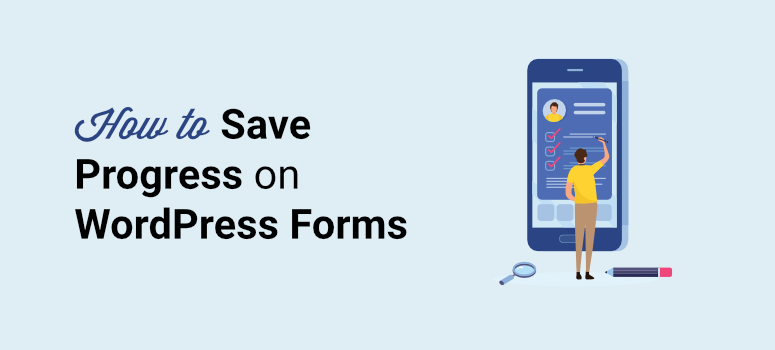
Vuoi un modo semplice per consentire ai tuoi utenti di salvare l'avanzamento del modulo in WordPress?
Con la funzionalità di salvataggio e ripristino del modulo, puoi aggiungere l'opzione per salvare i moduli parzialmente compilati e consentire agli utenti di completare l'invio in un secondo momento. Questo aiuta a ridurre il tasso di abbandono del modulo poiché gli utenti possono tornare e inviare il modulo ogni volta che lo desiderano.
In questo articolo, ti mostreremo come consentire ai tuoi utenti di salvare i progressi dei moduli di WordPress in pochi passaggi.
Ma prima, impariamo a conoscere i vantaggi di consentire agli utenti di salvare e riprendere gli invii di moduli.
Perché salvare l'avanzamento del modulo di WordPress?
Se hai un modulo lungo, ti consigliamo di consentire ai tuoi utenti la possibilità di salvare i loro progressi. I moduli complessi di solito richiedono più tempo per essere compilati. E a volte, l'utente potrebbe non avere tutte le informazioni al momento, soprattutto se deve presentare documenti e dati personali importanti.
Potrebbero iniziare a compilare un modulo e in seguito rendersi conto che devono presentare la prova d'identità che non hanno a portata di mano.
In molti casi, gli utenti devono affrontare problemi tecnici come spegnimento del dispositivo e connessione Internet insufficiente. Questo è anche uno dei motivi per cui ricevi invii di moduli parzialmente compilati sul tuo sito.
Tuttavia, non puoi evitare completamente i moduli più lunghi.
Quindi l'opzione salva e riprendi funziona molto bene per i moduli che ne hanno bisogno
- Dati riservati: la persona potrebbe aver bisogno di tempo per verificare se può condividerli con te.
- Informazioni finanziarie: potrebbero aver bisogno di ottenere queste informazioni dalla loro banca, avvocato o datore di lavoro.
- Caricamenti di documenti: include foto, documenti d'identità, estratti conto bancari, dichiarazioni dei redditi e buste paga.
- Informazioni sul sondaggio: se il tuo questionario è troppo lungo, potrebbero voler tornare più tardi per finirlo quando hanno tempo.
Se aggiungi l'opzione salva e riprendi in questi moduli, gli utenti possono salvare i progressi compiuti e continuare l'invio del modulo in un secondo momento. Questo allevia gli utenti dalla pressione di completare un modulo lungo in una volta sola.
Allo stesso tempo, evita ai proprietari di siti Web di perdere preziosi invii e aumenta il tasso di completamento dei moduli. Possono anche utilizzare invii di moduli parziali per entrare in contatto con gli utenti e generare più lead.
Detto questo, diamo un'occhiata a come consentire agli utenti di salvare l'avanzamento del modulo di WordPress e riprenderlo in futuro.
Il modo più semplice per salvare i progressi dei moduli di WordPress
Per aggiungere la funzionalità di salvataggio e ripristino ai moduli, avrai bisogno di un buon plug-in per la creazione di moduli che offra questa funzionalità. Ti consigliamo di utilizzare WPForms.
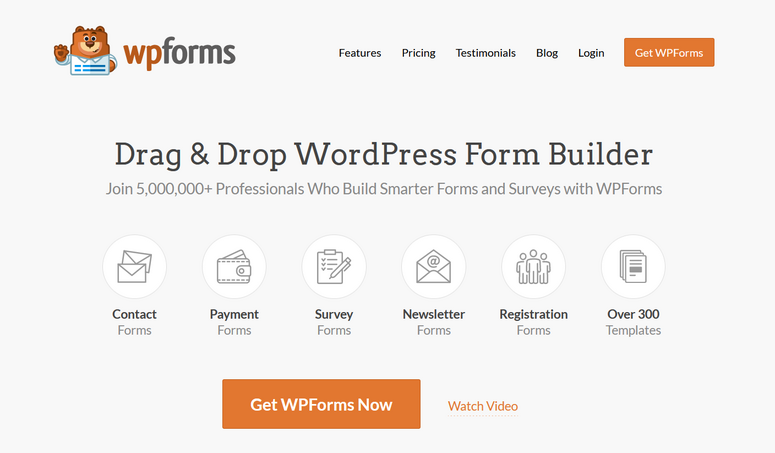
WPForms è il miglior plug-in per la creazione di moduli per siti WordPress. Ti consente di creare tutti i tipi di moduli come moduli di contatto, moduli di pagamento, moduli di domanda, moduli d'ordine e altro.
Con il suo generatore di moduli drag and drop, chiunque può creare e personalizzare moduli WordPress professionali in pochi minuti. Inoltre viene fornito con oltre 300 modelli di modulo predefiniti, quindi non è necessario iniziare da zero.
La cosa migliore è che ti dà la possibilità di salvare i progressi del modulo di WordPress usando il suo componente aggiuntivo Salva e riprendi. Questo aggiunge un link per il salvataggio e il ripristino del modulo. Facendo clic su questo, gli utenti possono salvare lo stato di avanzamento del modulo e continuarlo in seguito.
Fornisce loro un collegamento di continuazione che possono utilizzare per accedere al modulo parzialmente compilato ogni volta che lo desiderano. Quindi, se hai un modulo lungo con molti campi, questa è la soluzione perfetta per te.
Oltre a questo, WPForms offre molte potenti funzionalità. Alcuni di loro sono:
- facile da usare e impostare
- Notifiche e conferme di moduli avanzati
- Caricamento di file e invio di contenuti
- Servizi di protezione dallo spam come Google reCAPTCHA
- Supporta webhook per integrazioni di terze parti
- Sistema di gestione delle voci integrato
- Integrazione dell'email marketing con Constant Contact, Drip e altro per inviare e-mail di follow-up
- Campi modulo per eCommerce e opzioni di pagamento
Ora che sai quale generatore di moduli utilizzare, impariamo come aggiungere la funzionalità di salvataggio e ripristino sui moduli di WordPress.
Passaggio 1: installa il plug-in WPForms
Innanzitutto, dovrai registrarti per un account WPForms. C'è anche una versione gratuita disponibile nel repository di WordPress.
Tuttavia, è necessario eseguire l'aggiornamento a un piano professionale per ottenere l'accesso al componente aggiuntivo Salva e riprendi e alle funzionalità aggiuntive.
Dopo esserti registrato, puoi accedere alla dashboard del tuo account WPForms. Nella scheda Download , troverai il file di download del plug-in insieme alla chiave di licenza.
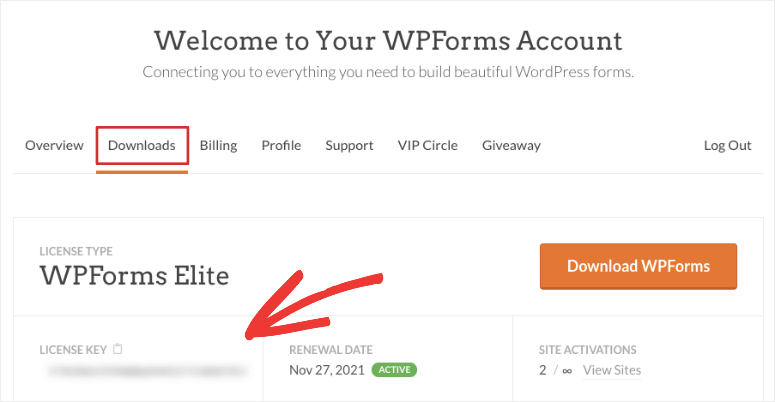
Devi scaricare il file del plugin e installarlo sul tuo sito WordPress. Se hai bisogno di aiuto con questo, consulta la nostra guida su come installare un plugin per WordPress.
Dopo aver installato e attivato il plug-in WPForms, apri WPForms »Impostazioni nella dashboard di amministrazione di WordPress. Per attivare le funzionalità pro, devi inserire qui la tua chiave di licenza.
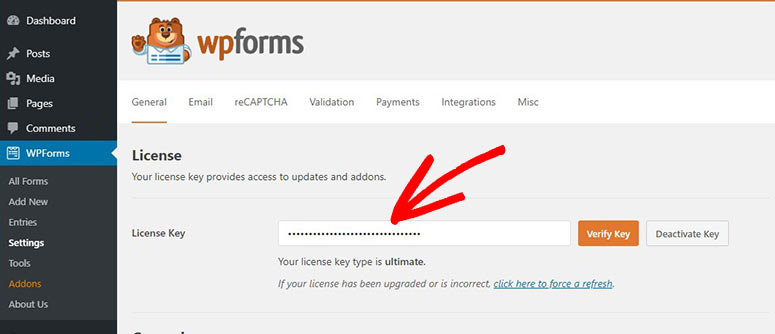
Quindi, fai clic sul pulsante Verifica chiave e vedrai il messaggio di verifica riuscita.
Ora devi configurare il componente aggiuntivo Salva e riprendi sul tuo sito WordPress.
Passaggio 2: installa il componente aggiuntivo Salva e riprendi
WPForms ti consente di installare i componenti aggiuntivi del plug-in direttamente dalla dashboard dell'amministratore.
Quindi, vai alla scheda WPForms »Impostazioni e troverai il componente aggiuntivo Salva e riprendi se scorri verso il basso. Quindi, fai clic sul pulsante Installa componente aggiuntivo e attivalo.
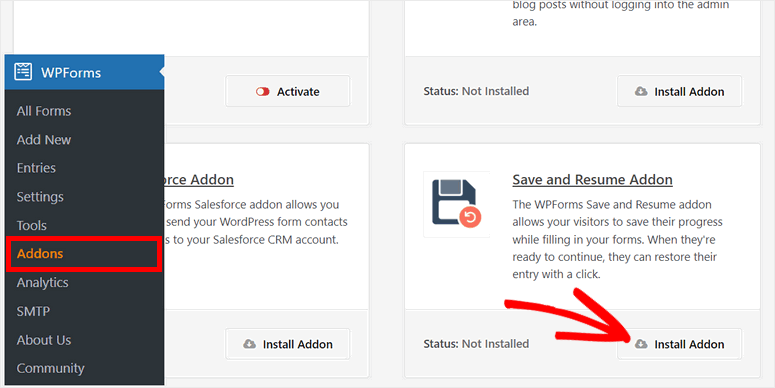
Dopo aver installato e attivato l'addon, puoi facilmente consentire ai tuoi utenti di salvare l'avanzamento del modulo WordPress e continuare l'invio in un secondo momento.
Ora sei pronto per creare un modulo e aggiungere la funzionalità di salvataggio e ripristino con WPForms.
Passaggio 3: crea un nuovo modulo WordPress
Per creare un nuovo modulo, vai alla scheda WPForms »Aggiungi nuovo nel pannello di amministrazione. Nella finestra successiva, vedrai la libreria dei modelli di modulo.
Qui troverai modelli di modulo per tutti gli scopi come modulo di registrazione, modulo di donazione, modulo d'ordine e altro. Per questo tutorial, sceglieremo il modello di modulo di domanda di assunzione semplice , ma sentiti libero di scegliere qualsiasi modello che si adatti meglio ai tuoi obiettivi.
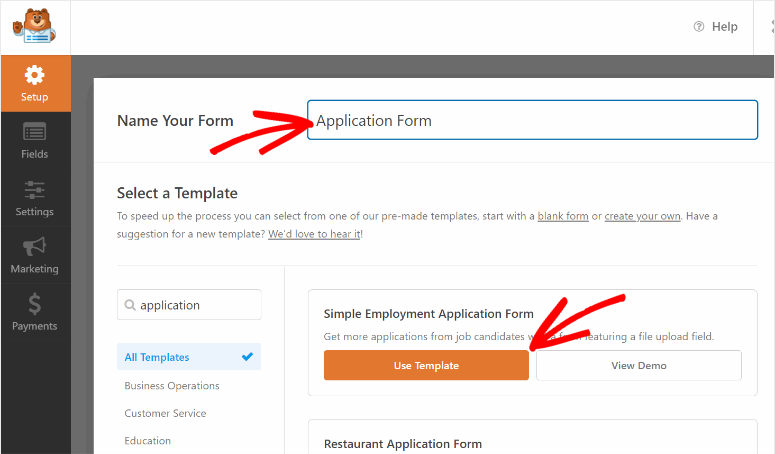
Dopo aver inserito un nome adatto per il tuo modulo, puoi fare clic sul pulsante Usa modello . Questo avvierà il generatore di moduli visivi.
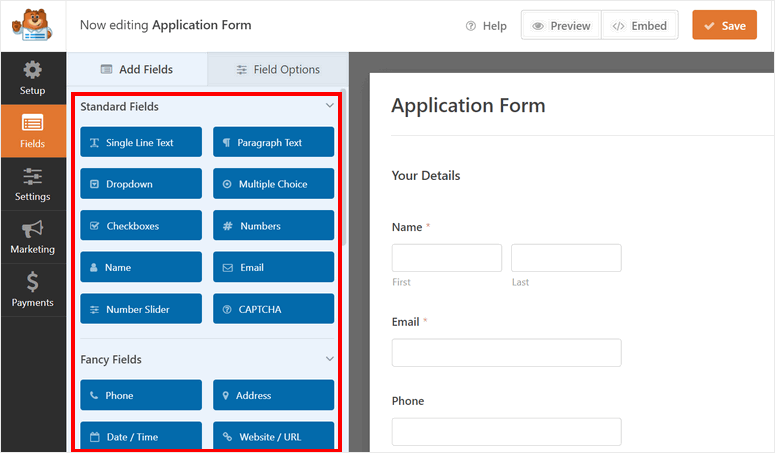
WPForms offre un builder drag and drop super intuitivo. Anche se sei un principiante, puoi creare un modulo WordPress senza alcuna codifica.
Puoi semplicemente trascinare e rilasciare un campo modulo dal pannello di sinistra all'anteprima del modulo e riorganizzare l'ordine come preferisci.
Per personalizzare i campi del modulo esistenti, fai clic sul campo del modulo e vedrai apparire le opzioni del campo nel pannello di sinistra.
Ad esempio, modificheremo il campo di caricamento del file. Quando selezioni questo campo, vedrai le opzioni per modificare l'etichetta, la descrizione e scegliere le estensioni dei file.
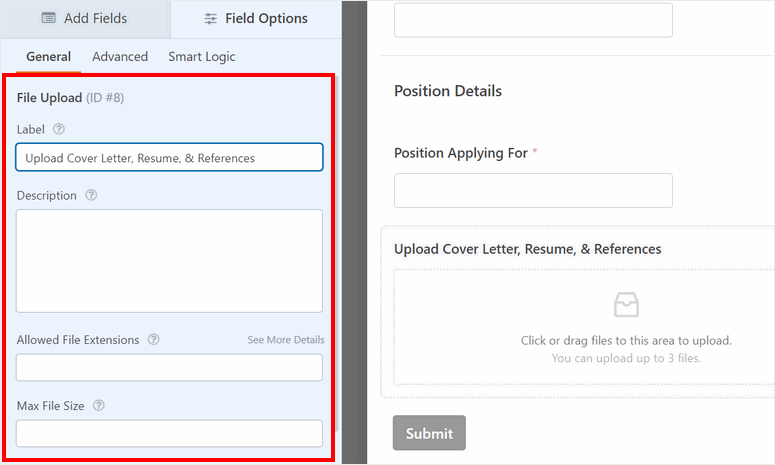
Puoi anche aggiungere Smart Logic per mostrare/nascondere questo campo in base alla risposta di un utente alle domande precedenti.
Tieni presente che i modelli di WPForms sono pronti per l'uso, quindi dovrai solo apportare modifiche minime qui. Il modello di modulo include già tutti i campi del modulo necessari per raccogliere le informazioni corrette come dettagli personali, indirizzi e caricamenti di file.
Una volta terminata la creazione del modulo WordPress, salva i tuoi progressi. Successivamente, puoi aggiungere la funzione di salvataggio e ripristino.
Passaggio 4: configurare le impostazioni di salvataggio e ripristino
Per consentire all'utente di salvare l'avanzamento del modulo e continuarlo in un secondo momento, è necessario impostare l'opzione Salva e riprendi.
Per questo, vai alla scheda Impostazioni »Salva e riprendi nel menu a sinistra del generatore di moduli. Quindi, attiva l'opzione Abilita Salva e Riprendi .
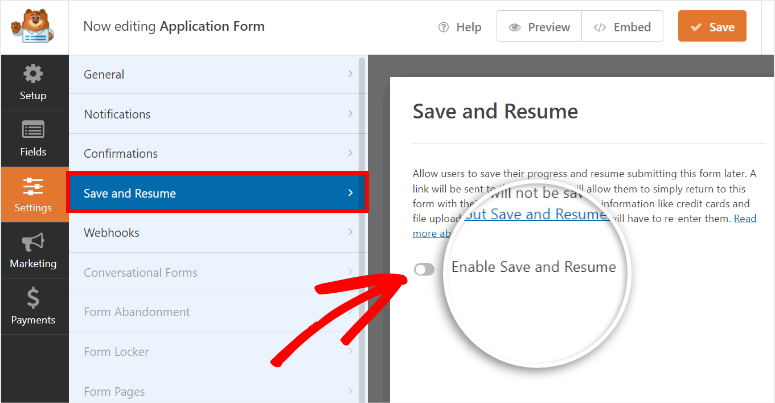
Si apriranno tutte le impostazioni per la configurazione della funzione di salvataggio e ripristino sul modulo WordPress.
Ora ti mostreremo come impostare ciascuna opzione una per una.
Personalizza Salva e riprendi testo del collegamento
La prima opzione che vedrai è il Link Text . Questo è il testo del collegamento ipertestuale che verrà visualizzato nel modulo. Pertanto, gli utenti faranno clic sul collegamento anziché sul pulsante di invio per salvare l'avanzamento del modulo.

Il testo predefinito è "Salva e riprendi in seguito". Ma puoi personalizzare il testo secondo le tue preferenze.
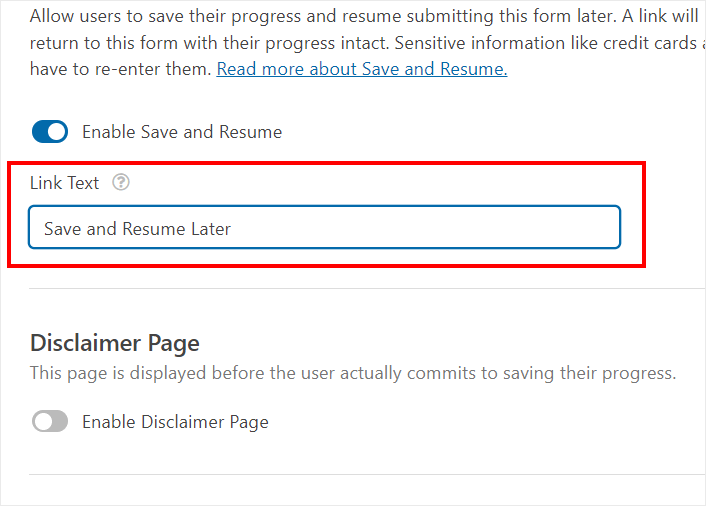
Visualizza la pagina della dichiarazione di non responsabilità
Successivamente, puoi scegliere di mostrare un messaggio di esclusione di responsabilità ai tuoi utenti per informarli che i loro dati verranno archiviati. L'utente può scegliere di continuare o annullare l'opzione di salvataggio e ripristino.
Puoi abilitare l'opzione della pagina disclaimer per mostrare un messaggio ai tuoi utenti. Quindi, vedrai un editor di testo con il messaggio di dichiarazione di non responsabilità predefinito. Puoi modificare il testo o lasciarlo così com'è.
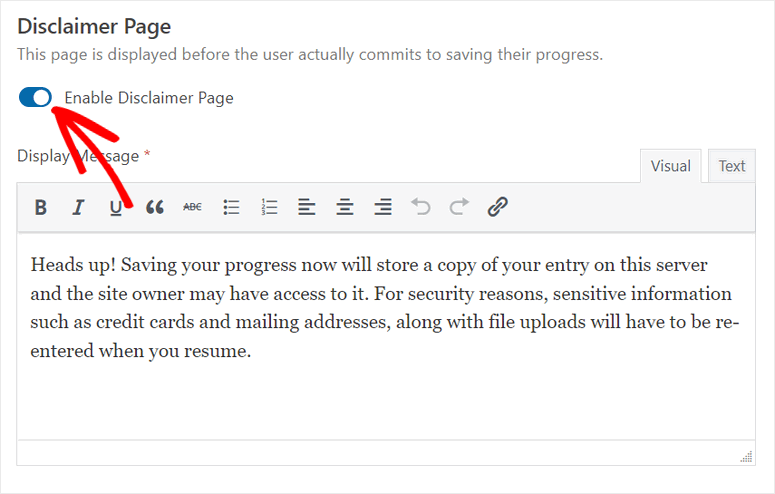
Personalizza messaggio di conferma
Dopo che gli utenti hanno scelto l'opzione salva e riprendi e hanno approvato il messaggio di esclusione di responsabilità, puoi mostrare loro un messaggio di conferma.
Come il testo della dichiarazione di non responsabilità, vedrai che c'è un testo pre-scritto per la pagina di conferma. Puoi personalizzare il messaggio se lo desideri.
Tuttavia, devi assicurarti di includere tutte le istruzioni importanti affinché gli utenti possano riprendere a compilare i moduli in un secondo momento.
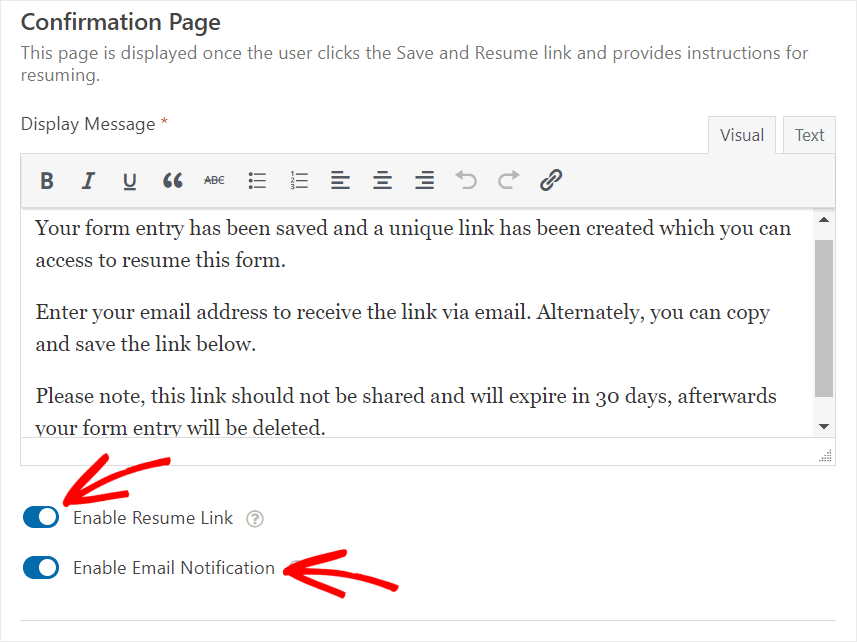
Il componente aggiuntivo WPForms Save and Resume ti consente di offrire due opzioni agli utenti per riprendere l'invio del modulo. Sono:
- Abilita link per il ripristino: aggiunge un collegamento per il salvataggio e il ripristino che gli utenti possono copiare e utilizzare per completare il modulo in un secondo momento.
- Abilita notifiche e-mail: chiede gli indirizzi e-mail degli utenti e invia il collegamento in una notifica e-mail. Quindi, gli utenti possono semplicemente aprire l'e-mail in un secondo momento e fare clic sul collegamento per compilare il modulo ogni volta che lo desiderano.
Puoi anche abilitare entrambe le opzioni contemporaneamente.
Personalizza il salvataggio e il ripristino della notifica e-mail
Se abiliti l'opzione delle notifiche e-mail, vedrai l'editor di testo in basso.
Per aggiungere il link salva e riprendi nella notifica e-mail, devi utilizzare lo smart tag {resume_link}.
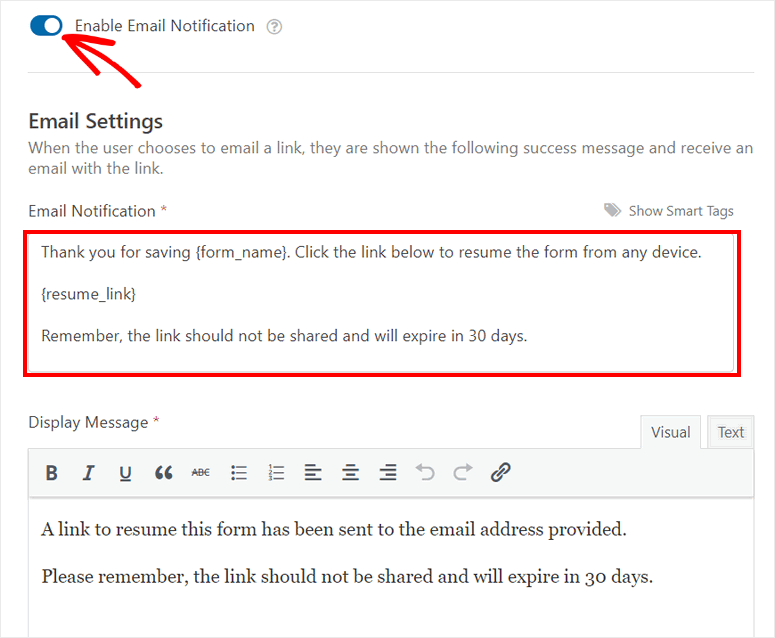
Alla fine, vedrai l'opzione Visualizza messaggio . Questo è il testo di conferma finale che notifica agli utenti che è stata inviata l'e-mail che include il link per riprendere il modulo.
Non dimenticare di fare clic sul pulsante SALVA sul generatore di moduli per non perdere le impostazioni.
Passaggio 5: connettiti con il provider di email marketing
WPForms ti consente di integrare perfettamente i servizi di marketing più diffusi con i tuoi moduli WordPress. Con questa funzione, puoi inviare agli utenti e-mail automatizzate per ricordare loro di compilare i moduli incompleti.
Puoi aggiungere gli utenti che scelgono di salvare lo stato di avanzamento del modulo alla tua lista e-mail. In questo modo, puoi taggare questi contatti e aggiungerli alla tua serie di gocciolamenti in un servizio di email marketing come Drip o Constant Contact.
Per configurarlo, fai clic sulla scheda Marketing all'interno del generatore di moduli e seleziona il provider di email marketing di tua scelta. Quindi, puoi seguire le istruzioni sullo schermo per sincronizzare il tuo modulo con il tuo account e-mail.
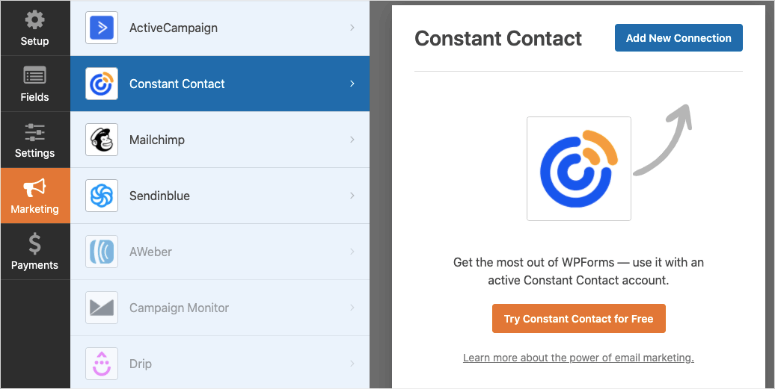
A seconda del servizio di posta elettronica che utilizzi, potrebbe essere necessario inserire una chiave API per connettere il tuo account. Puoi trovare la chiave nella dashboard del tuo account.
Tutto quello che devi fare ora è aggiungere il tuo modulo al tuo sito WordPress.
Passaggio 6: pubblica il tuo modulo WordPress
WPForms ti consente di inserire facilmente il tuo modulo su qualsiasi post, pagina e barra laterale di WordPress in pochi clic.
Se utilizzi l'editor di blocchi di WordPress, puoi cercare il blocco WPForms e aggiungerlo.
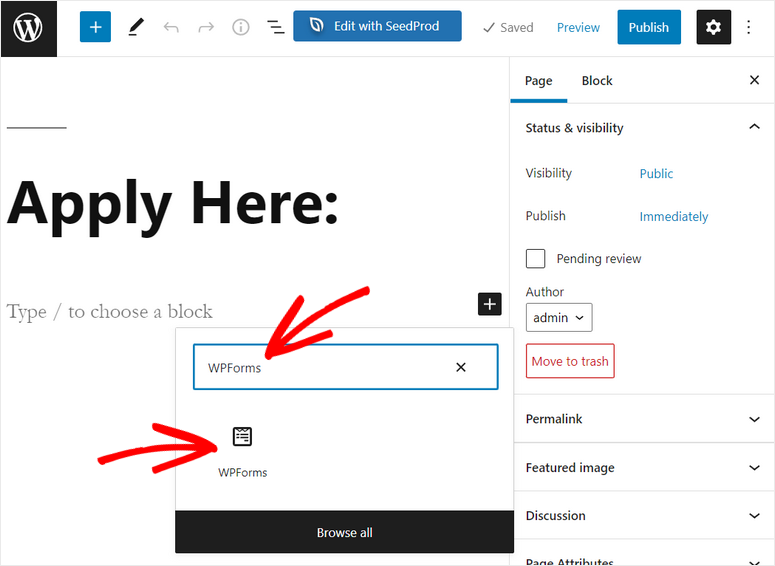
Successivamente, vedrai un menu a discesa in cui puoi selezionare il modulo che hai appena creato.
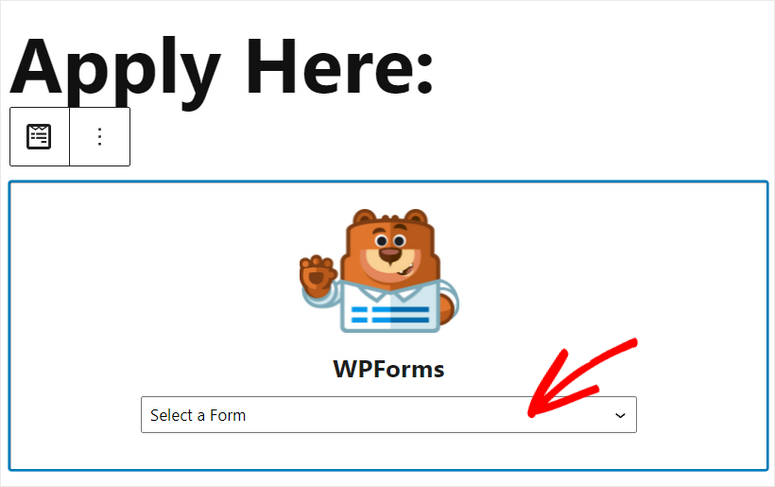
Quindi vedrai l'anteprima del modulo nell'editor di testo. Per inserire il modulo nel tuo sito, basta cliccare sul pulsante Pubblica in alto a destra.
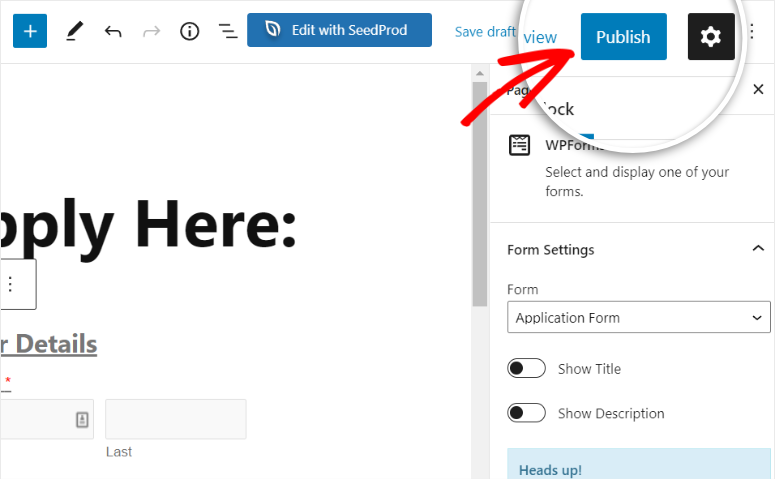
Se stai utilizzando l'editor classico di WordPress, puoi fare clic sul pulsante Aggiungi modulo e selezionare facilmente il tuo modulo.
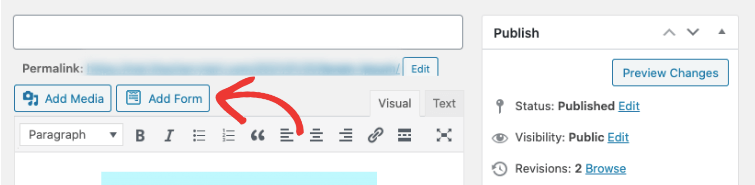
Puoi anche inserire il tuo modulo WordPress in un'area pronta per i widget come un piè di pagina o una barra laterale. Per questo, vai alla scheda Aspetto »Widget e trascina e rilascia il widget WPForms nella barra laterale o nel menu a piè di pagina a destra.
Successivamente, puoi selezionare il tuo modulo dal menu a discesa e salvare le modifiche.
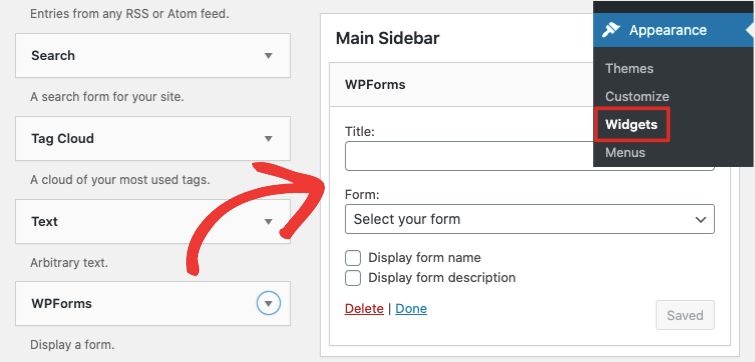
Congratulazioni! Hai pubblicato con successo il tuo modulo WordPress. Ora, controlliamo come funziona la funzionalità di salvataggio e ripristino sul tuo sito web.
Passaggio 7: salva l'avanzamento del modulo di WordPress
Dopo aver aggiunto il modulo sul tuo sito WordPress, puoi verificare se il collegamento Salva e riprendi in seguito funziona correttamente o meno.
Sul front-end, vedrai che il link è posizionato accanto al pulsante Invia .
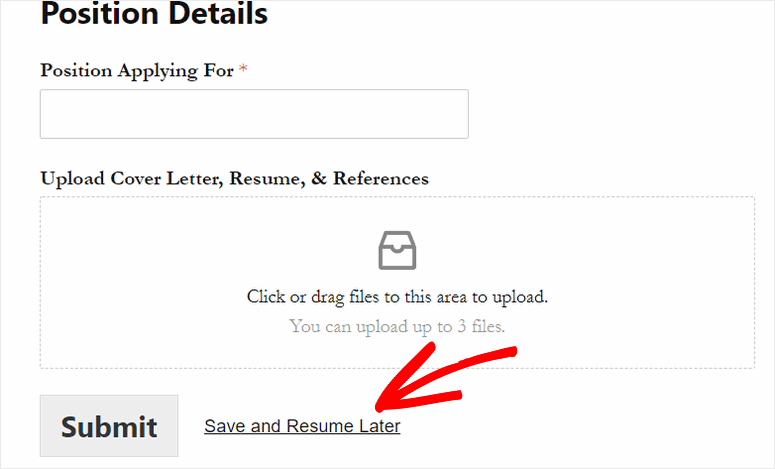
Quando l'utente fa clic sul collegamento Salva e riprendi in seguito . Vedranno il messaggio di esclusione di responsabilità nella finestra successiva.
Se vogliono salvare l'avanzamento del modulo di WordPress, possono fare clic sul pulsante Continua . In caso contrario, possono fare clic su Torna indietro.

Dopo aver fatto clic sul pulsante Continua , vedranno il messaggio di conferma insieme all'opzione del collegamento di ripristino.
Se hai aggiunto l'opzione di notifica e-mail per il modulo, gli utenti dovranno inserire il proprio indirizzo e-mail e fare clic sul pulsante Invia collegamento .
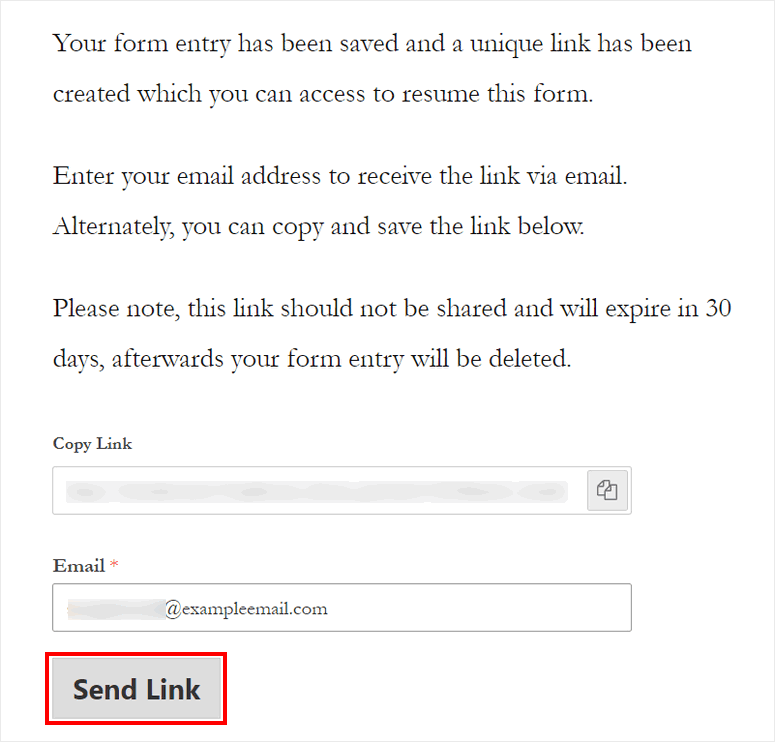
Quindi, i tuoi utenti riceveranno la notifica e-mail con il link del curriculum nella loro casella di posta.
Inoltre, WPForms ti consente di visualizzare le voci dei moduli parziali nella dashboard dell'amministratore. Vai alla pagina WPForms »Voci e vedrai le voci per tutti i tuoi moduli WordPress qui.
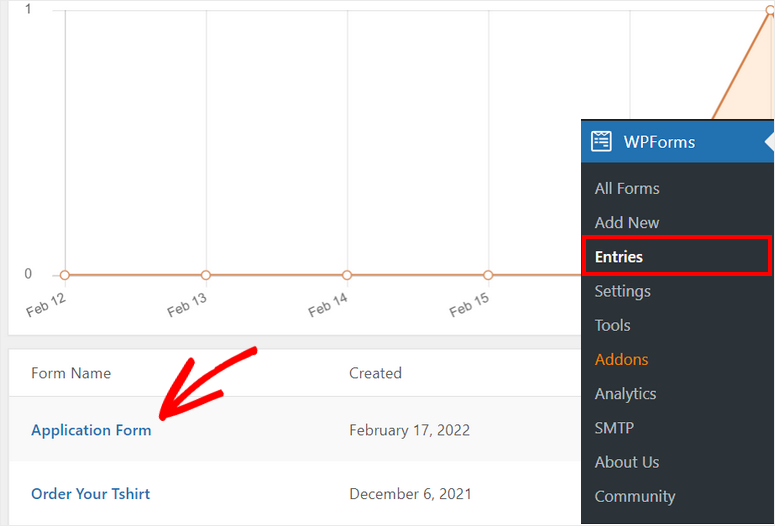
Seleziona il modulo con la funzionalità di salvataggio e ripristino e puoi vedere lo stato delle voci del modulo come Parziale . Quando l'utente riprende e invia il modulo in un secondo momento, vedrai lo stato cambiare in Completato .
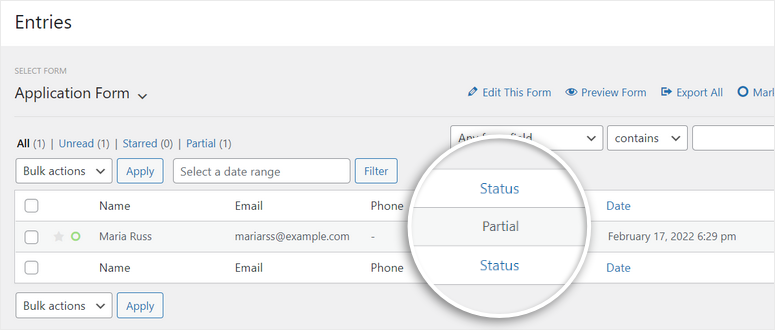
In questo modo, WPForms offre molte altre potenti funzionalità come opzioni di pagamento, integrazione di email marketing, notifiche di moduli e altro ancora.
Ora che sai come utilizzare il builder WPForms, puoi anche creare altri moduli per il tuo sito Web come
- Moduli di revisione
- Moduli di richiesta
- Moduli di prenotazione
- Sondaggi e sondaggi
- Moduli di iscrizione alla newsletter
- Moduli di prenotazione
- E molto di più
Se desideri che un generatore di pagine personalizzi il tuo sito Web e più funzionalità, puoi controllare SeedProd. È il plug-in n. 1 per la creazione di siti Web per WordPress che ti consente di creare temi straordinari, pagine di destinazione e altro ancora.
E questo è tutto! Ci auguriamo che questo articolo ti abbia aiutato a imparare come consentire agli utenti di salvare i progressi dei moduli sul tuo sito WordPress.
Successivamente, puoi controllare queste risorse che abbiamo selezionato per te:
- Come impostare il monitoraggio dei moduli di WordPress in Google Analytics
- Come impostare le notifiche e le conferme del modulo giusto
- I migliori strumenti di acquisizione e-mail e generatori di moduli per WordPress
Questi post ti aiuteranno ad aggiungere più funzionalità ai tuoi moduli WordPress come il monitoraggio dei moduli e le notifiche e le conferme e-mail. L'ultimo ti aiuterà a trovare gli strumenti giusti per costruire la tua mailing list.
